የፋይል ማስተላለፍ ፕሮቶኮል (ኤፍቲፒ) ከተለያዩ የርቀት አካባቢዎች ኮምፒውተሮች በልዩ ኮምፒተር ወይም በአገልጋይ ላይ የተከማቹ ፋይሎችን እንዲያገኙ የሚያስችል ዘዴ ነው። የኤፍቲፒ ቅንጅቶች በሚጓዙበት ወይም በሥራ ላይ (ወይም ጓደኞች ወይም የቤተሰብ አባላት በኮምፒውተርዎ ላይ የተወሰኑ ፋይሎችን እንዲያገኙ መፍቀድን) ጨምሮ ፋይሎችን በቤትዎ ኮምፒተር ላይ እንዲያገኙ መፍቀድን ጨምሮ የተለያዩ ጥቅሞችን ሊሰጡ ይችላሉ። በሁለት ኮምፒውተሮች መካከል ኤፍቲፒን ለማዋቀር በአንድ የወሰነ ኮምፒተር ላይ የኤፍቲፒ አገልጋዩን ማንቃት እና ማዋቀር አለብዎት። የኤፍቲፒ አገልጋዩ ባለቤት የሆነው የኮምፒተር የበይነመረብ ፕሮቶኮል (አይፒ) አድራሻ እና የአገልጋይ መረጃ እስካለ ድረስ ይህንን አገልጋይ ከሌላ ዊንዶውስ ወይም ማኪንቶሽ (ማክ) ኮምፒተር ማግኘት ይችላሉ።
ደረጃ
ዘዴ 1 ከ 4 - በማክ ኮምፒተር ላይ የኤፍቲፒ አገልጋይ ማቀናበር
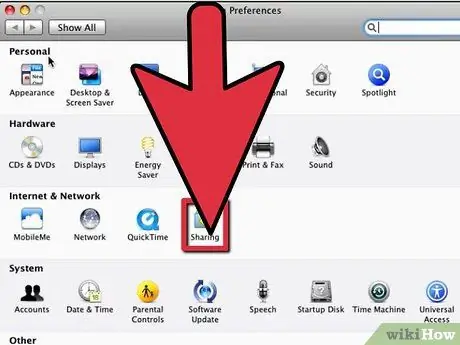
ደረጃ 1. የኤፍቲፒ አገልጋዩን ያንቁ።
ይህ እርምጃ ከሌሎች ተጠቃሚዎች ጋር ሊያጋሯቸው የሚፈልጓቸውን ፋይሎች ሁሉ ባለው ማክ ላይ መደረግ አለበት።
- ከኮምፒውተሩ ዴስክቶፕ ላይ የአፕል ምናሌውን ጠቅ ያድርጉ እና “የስርዓት ምርጫዎች” ን ይምረጡ።
- “ማጋራት” መስኮቱን ለማሳየት “ማጋራት” ን ይምረጡ ፣ ከዚያ “አገልግሎቶች” ትርን ጠቅ ያድርጉ።
- በአማራጮች ዝርዝር ውስጥ ከ “ኤፍቲፒ መዳረሻ” አማራጭ ቀጥሎ ባለው ሳጥን ላይ ምልክት ያድርጉ ፣ ከዚያ በስተቀኝ ያለውን “ጀምር” ቁልፍን ጠቅ ያድርጉ። ከጥቂት ቆይታ በኋላ መስኮቱ “የኤፍቲፒ መዳረሻ በርቷል” ያሳያል።
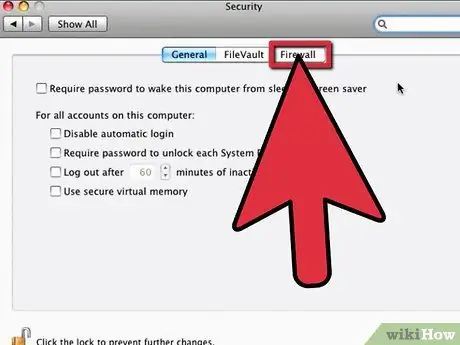
ደረጃ 2. የፋየርዎል ቅንብሮችን ያዋቅሩ።
በዚህ ቅንብር ፋየርዎሉ ከነቃ ተጠቃሚዎች በኤፍቲፒ አገልጋዩ ላይ የተከማቹ ፋይሎችን መድረስ ይችላሉ።
- “ፋየርዎል” ትርን ጠቅ ያድርጉ እና መስኮቱ “ፋየርዎል በርቷል” የሚለውን አማራጭ ማሳየቱን ያረጋግጡ። ፋየርዎሉ አስቀድሞ ካልነቃ “ጀምር” የሚለውን ቁልፍ ይጫኑ።
- ከ “ፍቀድ” ቁልፍ ቀጥሎ ከአማራጮች ዝርዝር ውስጥ “የኤፍቲፒ መዳረሻ” ን ይምረጡ። ይህ አማራጭ ተጠቃሚው በኤፍቲፒ አገልጋዩ ላይ የተከማቹ ፋይሎችን እንዲያገኝ ያስችለዋል።
- “የስርዓት ምርጫዎች” መስኮቱን ይዝጉ። ተገቢው የአይፒ አድራሻ እና ውቅረት እስካላቸው ድረስ ከሩቅ አካባቢዎች የመጡ የኮምፒውተር ተጠቃሚዎች አሁን የኤፍቲፒ አገልጋይዎን ማግኘት ይችላሉ።
ዘዴ 2 ከ 4 - በዊንዶውስ 7 ኮምፒተር ላይ የኤፍቲፒ አገልጋይ ማቀናበር
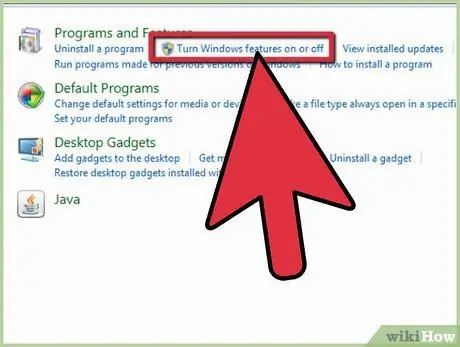
ደረጃ 1. የኤፍቲፒ አገልጋዩን ያዋቅሩ።
ይህ ሂደት ከሌሎች ተጠቃሚዎች ጋር ሊያጋሯቸው የሚፈልጓቸውን ፋይሎች በያዘው በዊንዶውስ 7 ኮምፒተር ላይ መከናወን አለበት።
- ከዴስክቶፕ ወይም ከ “ጀምር” ምናሌ “የቁጥጥር ፓነል” ን ይክፈቱ ፣ ከዚያ “ፕሮግራሞች” ን ይምረጡ።
- ከ “ፕሮግራሞች እና ባህሪዎች” ምድብ “የዊንዶውስ ባህሪያትን ያብሩ ወይም ያጥፉ” የሚለውን አማራጭ ጠቅ ያድርጉ። ከዚያ በኋላ አዲስ ብቅ-ባይ መስኮት ተጨማሪ የዊንዶውስ አማራጮችን ያሳየዎታል።
- ከ “የበይነመረብ መረጃ አገልግሎቶች” (አይአይኤስ) አማራጭ ቀጥሎ የመደመር ምልክቱን ጠቅ ያድርጉ ፣ ከዚያ ከ “ኤፍቲፒ አገልጋይ” አማራጭ ቀጥሎ ባለው ሳጥን ላይ ምልክት ያድርጉ።
- ዊንዶውስ የኤፍቲፒ አገልጋዩን ለማሰማራት እና ለማግበር “እሺ” የሚለውን ቁልፍ ጠቅ ያድርጉ።
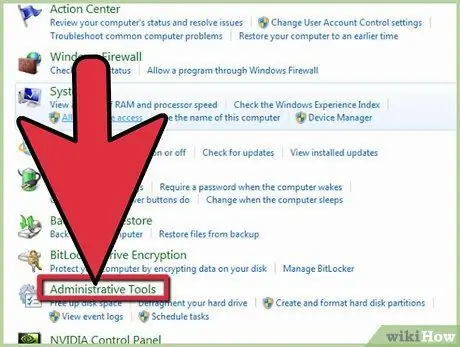
ደረጃ 2. የኤፍቲፒ አገልጋይ ቅንብሮችን ያዋቅሩ።
- ወደ ዋናው የቁጥጥር ፓነል ገጽ ይመለሱ ፣ ከዚያ “ስርዓት እና ደህንነት” ን ይምረጡ።
- “የአስተዳደር መሣሪያዎች” አማራጩን ጠቅ ያድርጉ ፣ ከዚያ “አይአይኤስ አስተዳዳሪ” ን ይምረጡ። ከዚያ በኋላ አዲስ መስኮት ይከፈታል እና በሁለት የተለያዩ የመስኮት መከለያዎች ውስጥ አማራጮችን ያሳያል።
- በመስኮቱ ግራ መስኮት ላይ “ጣቢያዎች” የሚለውን አማራጭ በቀኝ ጠቅ ያድርጉ ፣ ከዚያ በሚንሳፈፍ ምናሌ ላይ “አዲስ የኤፍቲፒ ጣቢያ” ን ይምረጡ።
- የማውጫውን ስም ፣ የአይፒ አድራሻውን እና ተጠቃሚውን ለኤፍቲፒ አገልጋዩ እንዲያገኝ የ FTP አገልጋይ ቅንብሮችን ያስገቡ። በዚህ የማዋቀር ሂደት ውስጥ ፣ ወደ እያንዳንዱ የመማሪያ ወይም የማዋቀር አዋቂ ገጽ ለመቀጠል “ቀጣይ” የሚለውን ቁልፍ ጠቅ እንዲያደርጉ ይጠየቃሉ።
- የኤፍቲፒ አገልጋይ የማዋቀሪያ ሂደቱን ለማጠናቀቅ “ጨርስ” የሚለውን ቁልፍ ጠቅ ያድርጉ።
ዘዴ 3 ከ 4 - ከማክ ኮምፒተር የኤፍቲፒ አገልጋይ መድረስ
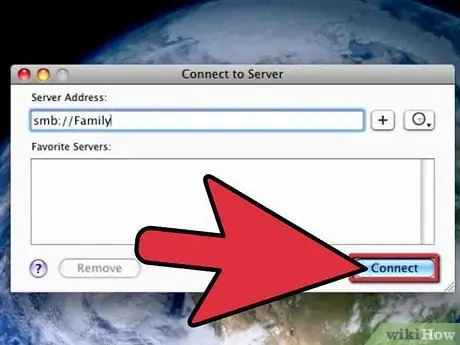
ደረጃ 1. የማክ ኮምፒተርን ከኤፍቲፒ አገልጋዩ ጋር ያገናኙ።
- ከኮምፒዩተር ዴስክቶፕ ላይ “ፈላጊ” ን ጠቅ ያድርጉ ፣ ከዚያ “ሂድ” ምናሌን ጠቅ ያድርጉ።
- “ከአገልጋይ ጋር ይገናኙ” ን ይምረጡ። ከዚያ የአገልጋይ አድራሻውን ወይም የኮምፒተርውን አይፒ ከኤፍቲፒ አገልጋዩ ጋር እንዲያስገቡ የሚጠይቅ ብቅ ባይ መስኮት ይታያል።
- የአይፒ አድራሻውን ያስገቡ እና “አገናኝ” ቁልፍን ጠቅ ያድርጉ። የአይፒ አድራሻ ለማስገባት የሚከተለው ቅርጸት “ftp: ///” ነው። የአይፒ አድራሻ ከሌለዎት የ FTP አገልጋይ መረጃ ከአስተዳዳሪው (አስተዳዳሪ) መጠየቅ ያስፈልግዎታል።
ዘዴ 4 ከ 4 - ከዊንዶውስ ኮምፒተር የኤፍቲፒ አገልጋይ መድረስ
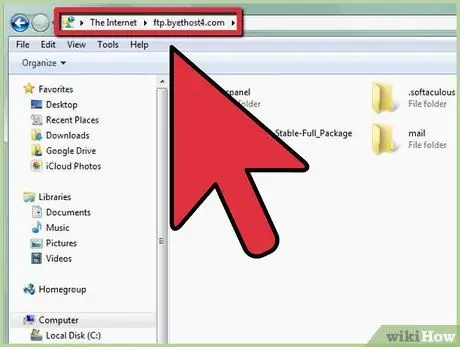
ደረጃ 1. ከዊንዶውስ ኮምፒተርዎ የኤፍቲፒ አገልጋዩን ይድረሱ።
- ዊንዶውስ ኤክስፕሎረርን ከዊንዶውስ ኮምፒተር ይክፈቱ ፣ ከዚያ በመሣሪያ አሞሌው ውስጥ የኤፍቲፒ አገልጋይ ያለው የኮምፒተር አይፒ አድራሻ ይተይቡ። ይህ የአይፒ አድራሻ “ftp: ///” የሚለውን ቅርጸት መከተል አለበት።
- በቁልፍ ሰሌዳው ላይ “አስገባ” የሚለውን ቁልፍ ይጫኑ ፣ ከዚያ የስህተት መልዕክቱ በሚታይበት ጊዜ “እሺ” የሚለውን ቁልፍ ጠቅ ያድርጉ። ይህ መልዕክት በአሁኑ ጊዜ የአገልጋዩ መዳረሻ እንደሌለህ ይገልጻል።
- “ፋይል” ምናሌን ይክፈቱ ፣ ከዚያ በማያ ገጹ ላይ ከሚታየው ምናሌ ውስጥ “እንደ አስገባ” ን ይምረጡ።
- የኤፍቲፒ አገልጋዩን የተጠቃሚ ስም እና የይለፍ ቃል ያስገቡ። ይህ መረጃ ከሌለዎት የኤፍቲፒ አገልጋይ አስተዳዳሪን መጠየቅ ያስፈልግዎታል።
- “ግባ” የሚለውን ቁልፍ ተጫን። አሁን ፣ በኤፍቲፒ አገልጋዩ ላይ ሁሉንም ፋይሎች መድረስ ይችላሉ።







